Felhasználói útmutató L196WTG L206WTG L196WTQ L206WTQ L206WTY Atermék használata eltt kérjük, olvassa át a következ Fontos biztonsági óvintézkedéseket. A jövbeli tájékozódás céljából tartsa a Felhasználói útmutatót (CD) elérhet helyen. Ezeket a terméken található címkén láthatja. Ezekre a kódokra szüksége lesz, ha a készülék javításra szorul. Fontos figyelmeztetések Jelen készülék úgy lett kialakítva, hogy biztosítsa személyes biztonságát, azonban a nem megfelel használat áramütéshez vagy tz kialakulásához vezethet. Annak érdekében, hogy a készülékhez kialakított biztonsági megoldások megfelelen mködjenek, olvassa el a következ alapvet szabályokat a telepítéssel, használattal és szervizeléssel kapcsolatban. A biztonságról Csak a készülékhez mellékelt tápkábelt használja. Ha nem a gyártó által mellékelt tápkábelt használja, gyzdjön meg róla, hogy az megfelel az ide vonatkozó nemzeti szabványoknak. Ha a tápkábel bármilyen módon hibás, lépjen kapcsolatba a gyártóval vagy a legközelebbi márkaszervizzel, és cseréltesse ki a kábelt. A tápkábel a készülék f áramtalanító része. Gyzdjön meg róla, hogy a konnektor a telepítés után is könnyen elérhet legyen. A készüléket csak e kézikönyv specifikációkról szóló részében leírt vagy a képernyn felsorolt áramforrásról üzemeltesse. Ha nem biztos abban, hogy milyen áramforrás található otthonában, kérdezze meg a kereskedt. A túlterhelt váltakozó áramú aljzatok és hosszabbítók veszélyt jelentenek. Ugyancsak veszélyes a kopott tápkábelek és törött csatlakozók használata. Az ilyen rendellenességek áramütéshez vagy t-zhöz vezethetnek. A szükséges csere biztosítása érdekében lépjen kapcsolatba szerviztechnikusával. Ne nyissa ki a monitort. A készülékben nincsenek felhasználó által javítható alkatrészek. A készülék belsejében veszélyes nagyfeszültség van, még kikapcsolt (OFF) állapotban is. Ha a monitor nem m-ködik megfelelen, lépjen kapcsolatba a kereskedvel. Személyi sérülés elkerüléséhez: Ne helyezze a monitort ferde polcra, kivéve ha azt megfelelen rögzítette. Csak a gyártó által ajánlott állványt használjon. A képernyre ne ejtsen vagy dobjon rá tárgyakat, és ne ütögesse azt. Ez személyi sérüléshez, illetve a termék vagy a képerny megsérüléséhez vezethet. T-z és áramütés elkerüléséhez: Mindig kapcsolja ki (OFF) a monitort, ha huzamosabb idre elhagyja a szobát. Soha ne hagyja bekapcsolva (ON) a készüléket, ha elhagyja a házat. Ügyeljen arra, hogy a gyerekek ne dobjanak és ne nyomjanak be különféle tárgyakat a monitor házának nyílásain. Egyes bels alkatrészek életveszélyt is okozható feszültség alatt vannak. Ne szereljen fel olyan tartozékokat, amelyeket nem ehhez a monitorhoz terveztek. Amennyiben a készüléket hosszabb idre felügyelet nélkül hagyja, húzza ki a tápkábelt az elektromos csatlakozóból Vihar és villámlások idején soha ne érjen a táp- és a jelkábelhez, mert az nagyon veszélyes. Áramütést okozhat. U1 Fontos figyelmeztetések Telepítéskor Ügyeljen arra, hogy a tápkábelre ne tegyen semmit, és ne is guruljon rá semmi, valamint ne helyezze a monitort olyan helyre, ahol a tápkábel megsérülhet. Ne használja a monitort víz közelében, például fürdkád, mosdó, mosogató, szárítóedény vagy medence közelében, illetve nedves pincében. A monitor házán olyan nyílások is vannak, amelyek a m-ködés során keletkez h távozását teszik lehetvé. Ha ezeket a nyílásokat elzárja, az összegyüleml htl a készülék meghibásodhat, és ez t-zhöz vezethet. Ezért SOHA: ne zárja el a szellznyílásokat oly módon, hogy a monitort ágyra, kanapéra vagy takaróra stb. helyezi. Ne tegye a készüléket beépített, körülzárt helyre, feltéve, hogy nem gondoskodott kiegészít szellzésrl. ne takarja el a nyílásokat ronggyal vagy más anyaggal. ne tegye a készüléket radiátor vagy más hforrás közelébe vagy fölé. A készülék áramtalanításának legegyszer-bb módja a tápkábel eltávolítása, ezért a készüléket úgy kell elhelyezni, hogy a tápkábel könnyen elérhet legyen. Ne törölje meg az aktív mátrixos LCD-képernyt olyan anyaggal, amely véglegesen megkarcolhatja, megrongálhatja vagy tönkreteheti azt. Ne nyomja meg huzamosabb ideig az LCD-képernyt az ujjával, mert ez szellemképeket okozhat. El:fordulhat, hogy piros, zöld vagy kék pontok lesznek láthatóak a képernyn. Ezek nem befolyásolják a monitor teljesítményét. Ha lehetséges, a legjobb képminség elérése érdekében LCD-monitorán használja az ajánlott felbontást. Ha az ajánlottól eltér felbontás mellett használja a készüléket, akkor torz képek jelenhetnek meg a képernyn. Ez normális tulajdonsága egy rögzített felbontású LCD-monitornak. Tisztításkor A monitor kijelzjének tisztítása eltt húzza ki a monitort. Enyhén nedves (nem vizes) ruhát használjon. Ne fújjon aeroszol típusú tisztítószert közvetlenül a képernyre, mert a túlzott mérték- nedvesség áramütéshez vezethet. Visszacsomagoláskor Ne dobja el a csomagolóanyagokat. Ezek az anyagok ideális helyet biztosítanak a készülék szállításához. Ha a készüléket egy másik helyre szállítja át, csomagolja azt vissza az eredeti csomagolásába. Biztonságos eldobás A termékben használt fénycs kis mennyiség- higanyt tartalmaz. Ne helyezze a terméket a normál háztartási szemét közé. A terméket a helyi hatóságok rendelkezéseinek megfelelen kell kidobni. U2 A monitor csatlakoztatása A monitor telepítése eltt gyzdjön meg arról, hogy a monitor, a számítógép és más csatlakoztatott eszközök ki vannak-e kapcsolva. Az állvány csatlakoztatása 1. Helyezze a képernyt ellapjával lefelé egy puha ruhadarabra. 2. Szerelje az állványtestet a termékre a megfelel irányból, ahogy az az ábrán látható. Felfüggeszttest állvány törzsét 3. Illessze a talpazatot az állvány törzséhez a megfelel irányból. Az állvány törzse azonban csak a talpazathoz csatlakoztatva rögzül szilárdan. 4. Az összeillesztéshez óvatosan állítsa fel a képernyt, és álljon az elüls oldalával szemben. állvány törzsét talpazatot Fontos Ez az ábra egy általános modellel szemlélteti a teendket. Elképzelhet, hogy az Ön monitora eltér az ábrán látottaktól. Ne fogja meg a monitort fejjel lefelé, az állványnál fogva. A készülék leeshet, ezáltal megrongálódhat, vagy kárt tehet a lábában. U3 A monitor csatlakoztatása Az állvány szétszerelése 1. Helyezzen párnát vagy puha ruhát 2. Helyezze a motitort képernyvel lefele egy sima felületre. a párnára vagy puha ruhára. 3. A zár benyomása közben vegye le az állványtörzset az állványtestrl. 4. Húzza ki finoman az állvány törzsét, hogy elválassza a csuklótól. U4 A monitor csatlakoztatása A képerny üzembe helyezése eltt gyzdjön meg arról, hogy ki van kapcsolva a képerny, a számítógéprendszer, valamint az ahhoz csatlakoztatott egyéb eszközök tápellátása. A képerny helyzetének beállítása 1. Állítsa a fej részt úgy, hogy használata kényelmes legyen Döntési tartomány : -5˚~15˚ Forgásszög: 355˚ Ergonómiai szempontok A képerny használata közbeni ergonómikus és kényelmes üléspozíció érdekében javasoljuk, hogy a képernypanel elredlési szöge ne haladja meg az 5°-ot. U5 A képerny! csatlakoztatása A számítógép csatlakoztatása 1. Ellenrizze, hogy a számítógépet és a terméket kikapcsolta. Csatlakoztassa a kábelt az alábbi ábrán láthatóan 1 -rl 2 - re. A Csatlakoztassa a DVI kábelt B Csatlakoztassa a Dsub (PC) kábelt C Csatlakoztassa a Dsub (Mac) kábelt Tápkábel Analóg jel D-sub Digitális jel DVI Fali csatlakozódugóval szerelt Számítógépes csatlakozódugóval szerelt B Digitális jel DVI (Ez a funkció nem minden országban áll rendelkezésre.) A C Mac átalakító Apple Macintosh számítógéppel való használat esetén egy csatlakozódugó-átalakító is szükséges, amely átalakítja a készülékkel szállított jelkábel 15 t-s nagy s-r-ség- (3 soros) D-sub VGA csatlakozóját 15 t-s, 2 soros típusúra. 2. A tápellátás bekapcsolásához nyomja meg a készülék elüls kapcsolópaneljén lev gombot. A képerny bekapcsolása után a készülék automatikusan végrehajtja az önmköd képbeállítást. (Csak analóg módban) MEGJEGYZÉS "Önmköd képbeállítás" (Self Image Setting Function): Ez a funkció optimális megjelenítési beállításokat biztosít. Amikor elször csatlakoztatja a képernyt egy számítógéphez, az önm-köd képbeállítás automatikusan megkeresi a legmegfelelbb megjelenítési beállításokat az adott bemeneti jelhez. Ha használat közben is szeretné módosítani a beállításokat, illetve újból el kívánja végezni az önm-köd képbeállítást, nyomja meg a képerny ellapján látható "AUTO/SET" gombot. Végrehajthatja a képernyn megjelen (OSD) beállítási menü "Factory reset" (Gyári beállítások visszaállítása) parancsát is, ezzel azonban a "Language" (Nyelv) beállítás kivételével az összes beállítási lehetséget visszaállítja alapértelmezett értékére. U6 A kezel!szervek funkciója Az ellapon található kezelszervek 6 (-) ZOOMING (+) A kijelzn nyomja meg az 'ez Zooming' gombot, ezt követen a kijelz felbontása áthelyezdik az egylépéses alacsony felbontásra. Ha ismét megnyomja az 'ez Zooming' gombot, a kijelz visszatér az eredeti állapotra. *Elegend egyszer megérinteni az ez-zoomot, és megtalálja az önnek legmegfelelbb felbontást, emellett megnövelheti a szereplk és képek méretét a gyengén látó idsek, a számítógépet nem kezel háziasszonyok és a gyerekek számára. Az EZ ZOOMING funkció felbontása 19 hüvelykes monitornál: 1440 x 900, 1280 x 1024, 1024 x 768, 800 x 600 20,1 hüvelykes monitornál: 1680 x 1050, 1440 x 900, 1280 x 1024, 1024 x 768, 800 x 600 A beállítás módja különbözhet az O/S és a videokártya függvényében. Kérjük, forduljon a számítógép vagy videokártya gyártójához. MENU gomb Ezzel a gombbal léphet be a képernymenübe (OSD-menübe). OSD LOCKED/UNLOCKED Ezzel a funkcióval zárolhatja az aktuális beállításokat, így azokat nem lehet végérvényesen módosítani.Nyomja meg és tartsa nyomva a MENU (Menü) gombot néhány másodpercig. Az “OSD LOCKED” üzenet jelenik meg. A képernymenü vezérlelemeinek zárolását bármikor feloldhatja a MENU (Menü) gomb néhány másodpercen át történ megnyomásával. Ezután az “OSD UNLOCKED” üzenet jelenik meg. U7 A kezel!szervek funkciója - + gombok E gombok segítségével kiválaszthatja vagy módosíthatja a beállításokat az OSD-menüben. További információkért lásd: U15. oldal. Ezzel a gombbal aktiválhatja D-Sub és DVI csatlakozóját. A funkció használata ha egy monitor csatlakoztatva van kettszámítógéphez. Az alapértelmezett beállítás a D-Sub. AUTO/SET gomb Ezzel a gombbal léphet be a képernymenü elemeibe. AUTOMATIKUS KÉPBEÁLLÍTÁST A kijelz beállításainak módosításakor a képernymenübe (OSD-be) való belépés eltt mindig nyomja meg a AUTO/SET gombot. Ezzel automatikusan beállításra kerül a kép az aktuális felbontásnak (képernymódnak) megfelel ideális paraméterekkel. A legjobb képernymód: 19 hüvelykes monitor esetén: 1440 x 900 20,1 hüvelykes monitor esetén: 1680 x 1050 Bekapcsológomb Ezzel a gombbal kapcsolhatja be, illetve ki a monitort. Tápfeszültség indikátor Ez a jelzfény a képerny üzemszer- használata során Kék fénnyel világít (Bekapcsolt mód). Ha a képerny Elalvás (energiatakarékos) módban van, ez a jelzfény borostyánszín-re vált. U8 A képerny!n megjelen! kezel!szervek használata Képernybeállítás A képernymenü használatával a képméret, a képhelyzet és a mködési paraméterek módosítása rendkívül egyszer. A menü használatának megismerése érdekében tekintse meg az alábbi példát. A következ részek nagy vonalakban írják le a OSD-menüben elérhet beállításokat és lehetségeket. MEGJEGYZÉS A kép módosítása eltt várjon legalább 30 percet, mely id alatt a kép teljesen stabilizálódik. Képernymenün keresztüli módosítás elvégzéséhez kövesse az alábbi lépéseket: -+ -+ Nyomja meg a MENU gombot, ezáltal megjelenik az OSD fmenüje. Egy beállítás kiválasztásához használja a - vagy a + gombot. Ha a kívánt ikont kijelölte, nyomja meg a AUTO/SET gombot. A kép kívánt szintre való állításához használja a - / + gombokat. Az egyéb almenüelemek beállításához használja a AUTO/SET gombot. A fmenübe való visszatéréshez és egy új funkció kiválasztásához nyomja meg a MENU gombot. Az OSD-menübl való kilépéshez nyomja meg kétszer a MENU gombot. U9 A képerny n megjelen beállítások módosítása Az alábbi táblázat tartalmazza a képernyn megjelen összes kezelési, beállítási és választási menüt. Fmenü Almenü A BRIGHTNESS (FÉNYER:) CONTRAST (KONTRASZT) GAMMA sRGB COLOR (SZÍN) PRESET 6500K (ALAPBEÁLLÍTÁS) 9300K RED D Funkció A kép fényerejének és kontrasztjának beállítása PICTURE A kép színeinek egyéni beállítása GREEN BLUE POSITION (HELYZET) HORIZONTAL TRACKING (JELKÖVETÉS) CLOCK (ÓRAJEL) A kép helyzetének beállítása VERTICAL A képerny frekvenciájának, finomhangolásának és élességének szabályozása. PHASE (FÁZIS) SHARPNESS SETUP (BEÁLLÍTÁS) FLATRON F-ENGINE LANGUAGE (NYELV) A képerny beállításainak testreszabása az aktuális m0ködési környezetnek megfelelen. OSD POSITION HORIZONTAL (KÉPERNY:MENÜ HELYZETE) VERTICAL WHITE BALANCE (FEHÉREGYENSÚLY) POWER INDICATOR 4 : 3 IN WIDE (4:3 széles képmódban) FACTORY RESET (GYÁRI BEÁLLÍTÁSOK VISSZAÁLLÍTÁSA) MOVIE/TEXT A kívánt képbeállításokat választhatja ki vagy szabhatja testre. USER NORMAL : Beállítható A : Analóg bemenet D : Digitális bemenet MEGJEGYZÉS Az U10-U15. oldalon bemutatott ikonok megjelenési sorrendje típusonként eltér lehet. U10 A képerny!menü (OSD) lehet!ségei Korábban már bemutatásra került az elemek OSD-menüben való kiválasztásának és módosításának módja. Az alábbi listában megtalálhatja az összes olyan ikont, ikonnevet és ikonleírást, amelyek a menüben megtalálhatók. Nyomja meg a MENU gombot, ezáltal megjelenik az OSD fmenüje. Menü neve PICTURE Almenük Ikonok Gombsúgó MENU -+ SET : Kilépés : Módosítás (csökkentés/növelés) : Bevitel : Másik almenü választása MEGJEGYZÉS Az OSD (képernymenü) nyelvei különbözhetnek a kézikönyvtl. U11 A képerny!menü (OSD) lehet!ségei F!menü Almenü Leírás BRIGHTNESS (FÉNYERÕSSÉG) A képerny fényersségét állíthatja be. CONTRAST (KONTRASZT) A képerny kontrasztját állíthatja be. GAMMA Állítsa be az Önnek megfelel gammaértéket: -50/0/50 A monitoron magas gammaérték mellett a képek fehérebbel, míg alacsony érték mellett kontrasztosabbak. PICTURE (KÉP) PICTURE MENU : Kilépés - : Csökkentés + : Növelés SET : Másik almenü választása COLOR (SZÍN) COLOR PRESET (GYÁRI Beállíthatja a képerny színeit. • sRGB: Állítsa be a kép színeit az sRGB ÉRTÉK) szabványnak megfelelen. • 6500K: Enyhén pirosas fehér • 9300K: Enyhén kékes fehér RED (PIROS) Állítsa be a piros szín Önnek megfelel szintjét. GREEN (ZÖLD) Állítsa be a zöld szín Önnek megfelel szintjét. MENU : Kilépés Állítsa be a kék szín Önnek megfelel szintjét. BLUE (KÉK) - : Csökkentés + : Növelés SET : Másik almenü választása U12 A képerny!menü (OSD) lehet!ségei F!menü Almenü Leírás POSITION (POZÍCIÓ) POSITION HORIZONTAL E lehetséggel a képernyt balra, illetve jobbra tolhatja el. VERTICAL E lehetséggel a képernyt felfelé, illetve lefelé tolhatja el. MENU : Kilépés - : Csökkentés + : Növelés SET : Másik almenü választása TRACKING TRACKING CLOCK (ÓRAJEL) A képerny hátterében megjelen függleges csíkok minimalizálásához használható. A beállítás módosításával a vízszintes képernyméret is meg fog változni. PHASE (FÁZIS) A képerny fókuszának beállításához. E lehetség segítségével eltávolíthatja a vízszintes zajokat, és élesebbé teheti a karakterek képét. MENU : Kilépés - : Csökkentés SHARPNESS + : Növelés SET : Másik almenü választása U13 A kép élességének szabályozása. A képerny menü (OSD) lehet ségei F menü Almenü Leírás LANGUAGE (NYELV) A kezelszervek nevének megjelenítésére használt nyelv kiválasztása. OSD POSITION (KÉPERNY:MENÜ HELYZETE) A képernyn megjelen menüablak helyzetének beállítása. WHITE BALANCE (FEHÉREGYEN SÚLY) Ha a grafikus kártya kimeneti jele eltér a szabványban meghatározott jellemzktl, a képjel torzulásának köszönheten romolhat a kép színeinek szintje és aránya. Ezzel a funkcióval a jelszint beállítható a grafikus kártya tényleges kimeneti jelszintjének megfelelen, hogy a kép a lehet legjobb legyen. Ezt a funkciót akkor használja, amikor a képen fehér és fekete területek láthatók. POWER INDICATOR (Tápellátásjelz) Ezzel a funkcióval ki- vagy bekapcsolhatja a képerny elüls részén megjelen tápellátásjelzt. Ha az OFF (Kikapcsolt) lehetséget választja, el fog t0nni. Ha bármikor ON (Bekapcsolt) állásba állítja, a tápellátásjelz automatikusan megjelenik 4 : 3 IN WIDE (4:3 széles képmódban) Ezzel a funkcióval a képerny képmérete választható ki. SETUP SETUP SETUP MENU : Kilépés - : Beállítás + : Beállítás SET : Másik almenü választása 4:3 WIDE * 4:3 : A készülék a bemeneti jel képarányától függen automatikusan optimalizálja a képarányt. (Az 1280 x 1024 felbontású bemeneti jelet 5:4-es arányra, míg az 1024 x 768 felbontású jelet 4:3 képarányra módosítja.) Felbontás Képarány 1280x1024 1152x864 1024x768 800x600 640x480 720x480 5:4 4:3 4:3 4:3 4:3 3:2 A 4 : 3 IN WIDE (4:3 széles képmódban) funkció az alábbi bemen jelek esetén nem támogatja a 4:3 képméretarányt. - 19 colos monitorok esetén 720x400, 1280x768, 1360x768, 1440x900 - 20,1 colos monitorok esetén 720x400, 1280x768, 1360x768, 1680x1050 FACTORY RESET (GYÁRI BEÁLLÍTÁSOK VISSZAÁLLÍTÁSA) Ez a funkció a "LANGUAGE" (NYELV) beállítás kivételével az összes beállítási lehetséget visszaállítja gyári alapértelmezett értékére. Az azonnali visszaállításhoz nyomja meg az gombot. Ha a funkció használata nem javítja a képminséget, állítsa vissza a gyári alapbeállításokat. Szükség esetén újból hajtsa végre a fehéregyensúly-beállítást. Ez a funkció csak akkor használható, ha a képerny bemeneti jele analóg jel. U14 A képerny!menü (OSD) lehet!ségei Ha megnyomja a monitor bal oldalán látható gombot, megjelenik az OSD képerny. Menü neve Ikonok Almenü neve FLATRON F-ENGINE Az F-ENGINE elindításakor az ábrán látható két színtónus jelenik meg a képernyn. Az alkalmazott képerny a bal oldalon, a nem alkalmazott a jobb oldalon lesz látható. Érintse meg a SET (Beállítás) gombot, hogy a megadott képerny-beállítás érvényesüljön. F!menü MENU : Kilépés : Áthelyezés SET : Kiválasztás -+ Almenü A képerny az alkalmazott A képerny a még nem alkalmazott beállításokkal beállításokkal Leírás MOVIE Ezzel a lehetséggel kiválaszthatja a legjobb képminséget TEXT a környezeti feltételeknek megfelelen (megvilágítás, megjelenített kép jellege stb.). MOVIE: Animált képekhez, filmekhez TEXT: Szöveget tartalmazó képekhez (pl. szövegszerkeszthöz stb.) USER Felhasználó A fényer, az ACE és a RCM kézzel állítható be. A módosított értéket mentheti vagy vissza is állíthatja, még egyéb környezeti beállítások esetén is. A USER almenük beállításához nyomja meg a SET gombot. ... (Brightness(Fényer)): A képerny fényerejének beállítása. ...ACE(Adaptive Clarity Enhancer): A képtisztaság módjának kiválasztása. ...RCM(Real Color Management): A színek megjelenítési módjának kiválasztása. 0 1 2 3 MENU : Kilépés : Csökkentés : Növelés SET : Másik almenü választása +- Nincs alkalmazva Zöld tónus ersítése Vörös tónus Szín ersítése A SET gomb lenyomásával válassza ki a SAVE almenüt, és mentse a YES értéket a - gombokkal. NORMAL Ez a beállítás használható normál körülmények (NORMÁLIS) között. U15 Hibaelhárítás Az ügyfélszolgálat vagy a szerviz hívása eltt ellenrizze a következket. No image appears Nem jelenik meg kép ● Be van dugva a képerny! tápkábele? • Ellenrizze, hogy a tápkábel megfelelen csatlakoztatva van-e egy hálózati csatlakozóaljzathoz. ● Be van kapcsolva a képerny!, és kéken vagy zölden világít a tápellátás jelz!fénye? • Módosítsa a kép fényerejét és kontrasztját. ● Sárgán világít a tápellátás jelz!fénye? • Ha a képerny energiatakarékos üzemmódra váltott, a kép megjelenítéséhez próbálja megmozdítani az egeret, vagy nyomja meg valamelyik billenty-t a billenty-zeten. • Gyzdjön meg arról, hogy a számítógép be van kapcsolva. ● Látja az “OUT OF RANGE” üzenetet a képernyn? • Ez az üzenet akkor jelenik meg, ha a számítógép grafikus kártyájából érkez jel vízszintes vagy függleges frekvenciája a képerny megfelel frekvenciatartományán kívül esik. A jelen útmutató "M-szaki adatok" cím- részében ellenrizze a használható frekvenciatartományokat, és annak megfelelen állítsa be a megjelenítést. • Ez az üzenet akkor jelenik meg, ha a számítógép és a ● Látja a “CHECK SIGNAL CABLE” üzenetet a képernyn? képerny közötti jelkábel nincs megfelelen csatlakoztatva. Ellenrizze a jelkábelt, és próbálja meg újból. Látja az “OSD LOCKED” (OSD LETILTVA) üzenetet a képernyn? ● Az “OSD LOCKED” üzenetet látja, amikor megnyomja a MENU gombot? • Zárolhatja a jelenlegi beállításokat, így azokat nem lehet végérvényesen módosítani. A képernymenü vezérlelemeinek zárolását bármikor feloldhatja a MENU (Menü) gomb néhány másodpercen át történ megnyomásával. Ezután az “OSD UNLOCKED” (OSD ENGEDÉLYEZVE) üzenet jelenik meg. U16 Hibaelhárítás Rossz a megjelenített kép ● A kép pozíciója nem megfelel!. • A képernybeállítások ideális értékekre való automatikus módosításához nyomja meg a AUTO/SET gombot. Ha az eredmény nem kielégít, módosítsa a kép pozícióját a H position (vízszintes pozíció) és a V position (függleges pozíció) lehetségekkel. ● A képerny! hátterében függ!leges csíkok láthatók. • A képernybeállítások ideális értékekre való automatikus módosításához nyomja meg a AUTO/SET gombot. Ha az eredmény nem kielégít, csökkentse a függleges csíkokat a CLOCK (ÓRAJEL) lehetséggel az OSD-menüben. ● Vízszintes zajok látszanak a képeken, vagy a karakterek nem megfelel!en kerülnek megjelenítésre. . • A képernybeállítások ideális értékekre való automatikus módosításához nyomja meg a AUTO/SET gombot. Ha az eredmény nem kielégít, csökkentse a vízszintes csíkokat a PHASE (FÁZIS) lehetséggel az OSDmenüben. • Nézze meg a Vezérlpult --> Képerny --> Beállítások lehetséget, és módosítsa a felbontást vagy az egyéb tulajdonságokat az ajánlott értékeknek megfelelen. Állítsa a színmélységet 24 bitesnél nagyobbra (true color). Fontos Nézze meg a Vezérlpult --> Képerny --> Beállítások lehetséget, és ellenrizze, hogy a frekvencia vagy a felbontás módosult-e. Ha igen, akkor állítsa vissza azokat az ajánlott értékekre. A beállítási eljárás számítógéptípusonként és operációs rendszerenként eltér lehet, továbbá elfordulhat, hogy a fent említett felbontást az adott videokártya nem támogatja. Ebben az esetben forduljon a számítógép vagy a videokártya gyártójához. U17 Hibaelhárítás Rossz a megjelenített kép ● A kép színe monokróm vagy nem megfelel!. • Ellenrizze, hogy a jelkábel megfelelen van-e csatlakoztatva, és ha kell, a megfelel rögzítéshez használjon csavarhúzót. • Gyzdjön meg róla, hogy a videokártya megfelelen van-e csatlakoztatva az alaplaphoz. • A Vezérlpult - Beállítások pontban állítsa a színmélységet 24 bitesnél nagyobbra (true color). ● A képerny! villog. • Ellenrizze, hogy a képerny az ún. váltott soros (interlaced) üzemmódban van-e, és ha igen, akkor módosítsa azt az ajánlott felbontási értékre. Telepítette a képerny illesztprogramját? ● Telepítette a képerny illesztprogramját? • Ne felejtse el telepíteni a megfelel illesztprogramot a képernyvel együtt szállított, illesztprogramokat tartalmazó CD-rl (vagy hajlékonylemezrl). Az illesztprogram az LG webhelyérl is letölthet, a http://www.lge.com címrl. ● Megjelenik a képernyn az "Unrecognized monitor, Plug&Play (VESA DDC) monitor found" (Ismeretlen képerny, Plug&Play (VESA DDC) képerny) üzenet? • Gyzdjön meg arról, hogy a grafikus kártya támogatja a Plug&Play eszközöket. U18 M3szaki adatok Képerny Szinkron bemenet Videojel-bemenet L196WTG/L196WTQ 19 hüvelyk (48,14 cm) átmérj- sík, aktív mátrix TFT LCD-panel Fényvisszaverést csökkent bevonat(L196WTG), Csillogáscsökkent bevonat(L196WTQ) 19 hüvelyk látható képátmér 0,285*0,285 mm képponts-r-ség Vízszintes frekvencia Analóg: 30-83 kHz (automatikus) Digitális: 30-83 kHz (automatikus) Függ!leges frekvencia 56-75 Hz (automatikus) Bemeneti jelforma Különálló TTL, pozitív/negatív SOG (Sync On Green - zöldszinkron) Digitális jel (Támogatja a HDCP szabványt.) Jelbemenet Bemeneti jelforma Felbontás Plug&Play Energiafogyasztás Maximális 15 t-s D-Sub csatlakozó DVI-D csatlakozó (digitális bemenet) RGB analóg (0,7 V max. kitérés / 75 ohm), digitális Javasolt Analóg : VESA 1440 x 900, 75 Hz-es frekvencián Digitális : VESA 1440 x 900, 60 Hz-es frekvencián VESA 1440 x 900, 60 Hz-es frekvencián DDC 2B Bekapcsolt mód Alvó üzemmód Kikapcsolt üzemmód : ≤ ≤ 34 W(Szokásos) 1W 1W Állvánnyal együtt Méretek és tömeg Állvány nélkül Szélesség 43,96 cm / 17,31 inches 43,96 cm / 17,31 inches Magasság 38,40 cm / 15,12 inches 29,63 cm / 11,67 inches Mélység 23,40 cm / 9,21 inches 6,00 cm / 2,36 inches Nettó tömeg 4,27 kg (9,39 lbs) Döntési Döntés -5°~15° Tápellátás 100-240 V ~ 50/60 Hz váltakozó feszültség 0,8 A Környezeti körülmények Környezeti körülmények Hmérséklet 10 - 35°C Páratartalom 10 - 80% (lecsapódásmentes) Tárolási környezet Hmérséklet Páratartalom -20 - 60°C 5 - 90% (lecsapódásmentes) Döntállvány Gyárilag felszerelt ( ), Felszerelhet ( O ) Tápkábel Fali csatlakozódugóval vagy számítógépes csatlakozódugóval szerelt MEGJEGYZÉS A jelen dokumentumban található információ elzetes figyelmeztetés nélkül megváltozhat. U19 M3szaki adatok Képerny Szinkron bemenet Videojel-bemenet L206WTG/L206WTQ/L206WTY 20,1 hüvelyk (51,11 cm) átmérj- sík, aktív mátrix TFT LCD-panel Fényvisszaverést csökkent bevonat(L206WTG), Csillogáscsökkent bevonat(L206WTQ/L206WTY) 20,1 hüvelyk látható képátmér 0,258*0,258 mm képponts-r-ség Vízszintes frekvencia Analóg: 30-83 kHz (automatikus) Digitális: 30-83 kHz (automatikus) Függ!leges frekvencia 56-75 Hz (automatikus) Bemeneti jelforma Különálló TTL, pozitív/negatív SOG (Sync On Green - zöldszinkron) Digitális jel (Támogatja a HDCP szabványt.) Jelbemenet Bemeneti jelforma Felbontás Plug&Play Energiafogyasztás Maximális 15 t-s D-Sub csatlakozó DVI-D csatlakozó (digitális bemenet) RGB analóg (0,7 V max. kitérés / 75 ohm), digitális Javasolt Analóg : VESA 1680 x 1050, 60 Hz-es frekvencián Digitális : VESA 1680 x 1050, 60 Hz-es frekvencián VESA 1680 x 1050, 60 Hz-es frekvencián DDC 2B Bekapcsolt mód Alvó üzemmód Kikapcsolt üzemmód : ≤ ≤ 45 W(Szokásos) 1W 1W Állvánnyal együtt Méretek és tömeg Állvány nélkül Szélesség 47,10 cm / 18,54 inches 47,10 cm / 18,54 inches Magasság 40,24 cm / 15,84 inches 31,54 cm / 12,42 inches Mélység 23,40 cm / 9,21 inches 6,21 cm / 2,44 inches Nettó tömeg 5 kg (11 lbs) Döntési Döntés -5°~15° Tápellátás 100-240 V ~ 50/60 Hz váltakozó feszültség 1,0 A Környezeti körülmények Környezeti körülmények Hmérséklet 10 - 35°C Páratartalom 10 - 80% (lecsapódásmentes) Tárolási környezet Hmérséklet Páratartalom -20 - 60°C 5 - 90% (lecsapódásmentes) Döntállvány Gyárilag felszerelt ( ), Felszerelhet ( O ) Tápkábel Fali csatlakozódugóval vagy számítógépes csatlakozódugóval szerelt MEGJEGYZÉS A jelen dokumentumban található információ elzetes figyelmeztetés nélkül megváltozhat. U20 M3szaki adatok Elre beállított módok (felbontás) 19 hüvelykes monitor esetén Képerny!módok (felbontás) 1 2 3 4 5 6 7 8 9 10 11 12 13 14 *15 **16 Vízszintes frekv. (kHz) 31,469 31,468 31,469 37,500 37,879 46,875 49,725 48,363 60,123 68,681 61,805 63,981 79,976 55,500 55,935 70,635 640 x 350 720 x 400 640 x 480 640 x 480 800 x 600 800 x 600 832 x 624 1024 x 768 1024 x 768 1152 x 870 1152 x 900 1280 x 1024 1280 x 1024 1440 x 900 1440 x 900 1440 x 900 1 2 3 4 5 6 7 8 9 10 11 *12 70 70 60 75 60 75 75 60 75 75 65 60 75 60 60 75 * Ajánlott Mode ** Csak analóg módban 20,1 hüvelykes monitor esetén Képerny!módok (felbontás) Függ!leges frekv. (Hz) Vízszintes frekv. (kHz) 31,468 31,469 37,500 37,879 46,875 48,363 60,123 67,500 63,981 79,976 64,674 65,290 720 x 400 640 x 480 640 x 480 800 x 600 800 x 600 1024 x 768 1024 x 768 1152 x 864 1280 x 1024 1280 x 1024 1680 x 1050 1680 x 1050 Függ!leges frekv. (Hz) 70 60 75 60 75 60 75 75 60 75 60 60 * Ajánlott Mode Eloldali lámpa MODE Bekapcsolt mód Alvó üzemmód Kikapcsolt üzemmód LED Color Kék Borostyán Kikapcsolt mód U21 A fali szerel!lemez felszerelése Ez a készülék megfelel a fali szerellemez vagy az azt helyettesít eszköz követelményeinek. 1. Helyezze a képernyt ellapjával lefelé egy puha ruhadarabra. 2. Csavarhúzó segítségével válassza le az állványt az ábra szerint. 3. A fali szerellemez felszerelése. Fali szerellemez (külön megvásárolható) A képerny álló vagy falra szerelhet típusú, és a fali szerellemez segítségével szerelhet fel. A részletes útmutatót tekintse meg a szerelési útmutatóban, amelyet a fali szerellemez megvásárlásakor biztosítunk. Kensington biztonsági csatlakozó A csatlakozóba egy biztonsági kábel dugható, amely a legtöbb számítógép-szaküzletben megvásárolható. U22 Digitally yours ">
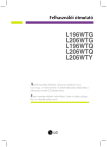
公開リンクが更新されました
あなたのチャットの公開リンクが更新されました。